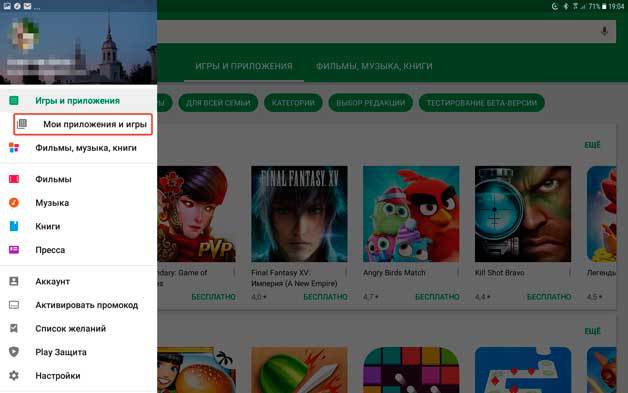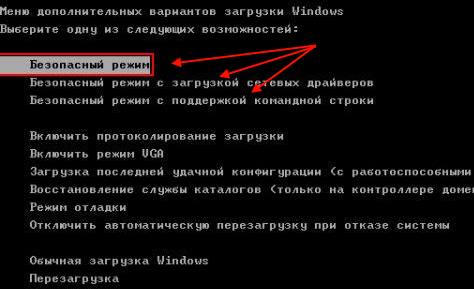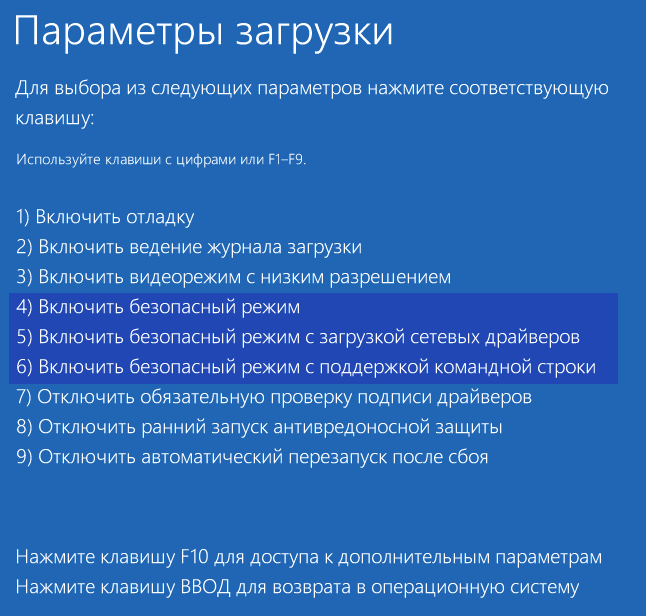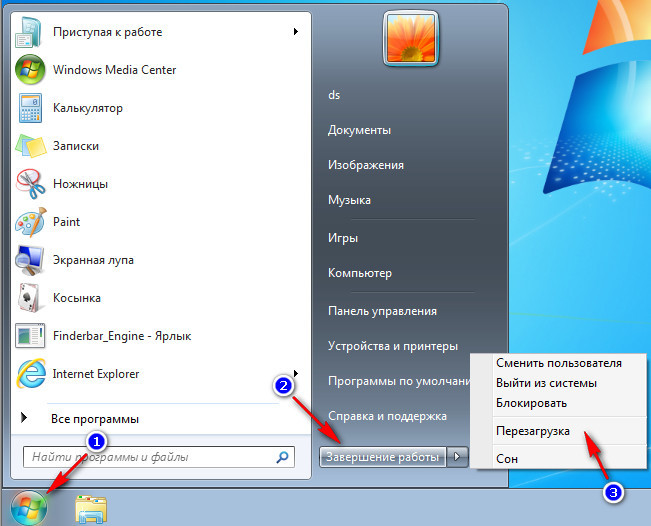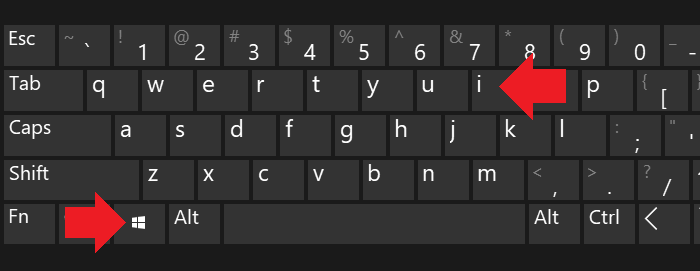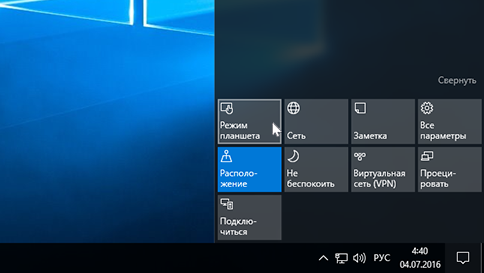Как отключить безопасный режим на андроид
Содержание:
- Как отключить безопасный режим на андроиде
- Как убрать безопасный режим на Андроиде
- Для чего нужен безопасный режим на андроиде
- Отключение с использованием аппаратного сброса (Hard Reset)
- Для чего нужен безопасный режим на Андроиде
- Как включить безопасный режим на андроиде
- Как отключить безопасный режим на Андроиде Samsung
- Включение безопасного режима на андроиде
- Как включить безопасный режим на Андроиде, способы
- Растительная тематика
- Дополнительные рекомендации безопасный режим на андроиде
- Дополнительные статьи
- Использование безопасного режима на разных марках смартфонов
- Как включить безопасный режим на андроиде
- Подводя итоги
Безопасный режим на Андроиде нужен для того, чтобы исправить системные ошибки. В таком режиме система будет запускать только необходимые драйверы, телефон станет немного «тормозить». Многие функции просто не будут работать и полноценно пользоваться смартфоном не получится. Статья расскажет как включить безопасный режим на Андроид и как отключить его при необходимости.
Как отключить безопасный режим на андроиде
Всего существует три возможности для отключения безопасного режима. При этом, в большинстве случаев достаточного первого и самого простого способа — перезагрузки устройства. Однако этот метод не всегда срабатывает, потому существует ещё два, которые уж наверняка помогут вернуть смартфон в нормальное состояние.
Первый простой и безболезненный. Необходимо удалить последнее установленное приложение, так как именно для этого программируется безопасный режим.
- В настройках смартфона открываем вкладку «Приложения».
- Открываем среду «Удаление».
- Пролистываем страницу со списком программ в самый низ, выделаем галочками одну или несколько нижних приложений и нажимаем «Удалить».
- Ожидаем завершения процесса удаления и перезагружаем смартфон.
Второй способ более радикальный, а следовать ему желательно лишь в случае, если первый не дал результатов. Заключается метод в том, чтобы сбросить настройки смартфона до заводских установок.
- В настройках устройства переходим во вкладку «Расширенные».
- Далее открываем пункт «Восстановление и сброс».
- Внизу страницы нажимаем «Сброс настроек». Соглашаемся с условиями и ожидаем, пока смартфон не закончит операцию и не перезагрузится.
Использовать безопасный режим Android для отладки приложений или любых других целей просто. Нужно лишь понять, каким способом вызывается функция на вашем устройстве, затем отключить её простой перезагрузкой смартфона.
Как убрать безопасный режим на Андроиде
Первый способ
: После того, как были сделаны необходимые изменения, о которых мы говорили выше, можно выключить безопасный режим. Обычно бывает достаточно самой простой процедуры, т.е. перезагрузить смартфон (удерживаем кнопку питания до появления меню перезагрузки):
Второй способ
: Если таким образом не получилось выйти из безопасного режима, то можно извлечь аккумулятор, подождать около минуты, вернуть на место и снова включить телефон.
Третий способ
: Так же, стоит проверить панель уведомлений. Во многих версиях Android направляется уведомление, после нажатия на которое, произойдёт перезагрузка аппарата, и система автоматически выйдет из безопасного режима.
Четвёртый способ
: Если и это не помогло, то поступаем таким образом: перезагружаем устройство, но во время включения нажимаем кнопку «Домой» и удерживаем её до полной загрузки системы.
Пятый способ
: Ну и ещё один вариант (в случае неудачи всех предыдущих): перезагружаем аппарат, а при включении нажимаем качельку громкости на увеличение (или на уменьшение) и удерживаем до полного запуска гаджета.
Шестой способ
: Маловероятно, но если вообще ничего не помогает, то придётся выполнить сброс настроек до заводских. Только не забудьте предварительно сделать резервные копии своих данных.
Случалась ли у вас ситуация, описанная в этой статье? Поделитесь, пожалуйста, с нашими читателями, как вам удалось её разрешить. Удачи!
Не все знают о том, что на планшете имеется безопасный режим. При этом и о его функциях и возможностях известно далеко не всем пользователям. Хотя каждому владельцу планшетного устройства будет полезно узнать о том, что такое безопасный режим, как его включить или, наоборот, отключить. Спросите – почему? Да всё просто: именно Safe Mode позволяет справиться со многими «глюками» и ошибками, диагностировать, какое приложение вызывает зависание операционной системы (ОС) и мн. др.
Давайте разберёмся с тем, что такое безопасный режим (он же Safe Mode). Начнём с того, что это неотъемлемая часть ОС (будь это Android или Windows 10). Её основная функция – помогать диагностике устройства.
К примеру, пользователь закачал и установил на свой планшет несколько приложений. После чего он стал сильно виснуть или даже выключаться. Вот тут и оказывается полезным безопасный режим. Ведь достаточно активировать на устройстве Safe Mode, как все сторонние приложения, драйверы, утилиты, проги и компоненты будут отключены.
Правда, в безопасном режиме окажется закрытым и доступ в интернет!
В результате чего пользователь сможет использовать «голый» андроид. Будут работать только штатные приложения, которые установил сам производитель. Различные глюки и подвисания уйдут. Поэтому можно спокойно удалить недавно установленные программы, которые, скорее всего, и вызвали сбои и неполадки в работе системы.
Кроме того, через безопасный режим можно диагностировать планшет и на наличие довольно серьёзных поломок. Например, если у устройства быстро садится батарея или не работает какая-либо кнопка, то переведите его в этот «служебный» режим. Если работоспособность планшета восстановилась, значит, виновато какое-то приложение, которое нагружает аккумулятор или отключает определённую функцию.
Для чего нужен безопасный режим на андроиде
По сути, это опция загрузки операционной системы устройства без лишних приложений и драйверов. Он используется для того, чтобы можно было исправить системные ошибки. При обычной загрузке возникает множество факторов, которые не дают такой возможности (сторонние программы, «кривые» драйверы и прочее). В безопасном режиме смартфон загружает «голый» Андроид, который очень легко можно починить.
Обратите внимание
Чаще всего проблемы возникают из-за сторонних приложений, установленных пользователем. Безопасный режим позволяет «безболезненно» их удалить.
Как понять, что телефон находится в безопасном режиме? Очень просто. На экране аппарата (в нижнем углу) будет надпись вроде «Безопасный режим» или «Safe Mode». Также смартфон может немного тормозить, поскольку система загружает только самые необходимые драйверы. А отрисовка 3D и прочие красивости к необходимым не относятся. Также вполне вероятно отсутствие поддержки Wi-Fi и мобильного Интернета. А вот возможность звонить другим абонентам при использовании этого режима пока не особо тестировалась. Однако есть сведения, что сия функция тоже недоступна.
Важно знать
Полноценно пользоваться смартфоном, загруженном в этом режиме, невозможно. Добрая половина функций просто не будет работать. Такие вещи, как камера, фонарик, радио, музыкальный плеер, воспроизведение видео и навигация с помощью GPS-модуля точно работать не будут. также не вполне понятно, могут ли пользователи просматривать свои фото и изображения. Это зависит от конкретной модели аппарата и версии операционной системы.
Отключение с использованием аппаратного сброса (Hard Reset)
Хард Ресет напоминает предыдущий вариант, но этот вариант подразумевает метод разработчика. С помощью радикального сброса можно убрать все содержимое смартфона LG или любого другого, включая память и кэш – при сбросе до заводских параметров остаются нетронутыми. Hard Reset очистит устройство, начиная с начального стандартного уровня, и сделает его практически новеньким. Для удаления Safe Mode с помощью этого жесткого сброса необходимо:
- отключить гаджет;
- загрузить снова смартфон в восстановительном режиме Recovery. Здесь придется учитывать модель телефона Самсунг. Обычно необходимо нажимать одновременно клавишу включения + добавления громкости + клавишу «Домой» (Home), для включения смартфона, их следует держать в таком положении до того времени, пока на дисплее не возникнет список разных функций. Для таких аппаратов, как HTC, Моторола и LG, следует держать клавишу питания + убавление звука. Если у вас какая-то другая модель, стоит посмотреть для нее цифровой код в сети или в руководстве к устройству;
- использовать клавишу изменения громкости для выбора пункта «wipe data/ factory reset» и зажать клавишу включения для согласия с выбором;
- нажать Yes – так подтверждается сброс;
- ждать до завершения сброса.
Для чего нужен безопасный режим на Андроиде
Безопасный режим – с термином знакомы почти все владельцы персональных компьютеров.
Это специальный режим, позволяющий выполнить диагностику оборудования. Также его нередко называют «safe mode», что в дословном переводе и обозначает безопасный режим.
Функция в том числе доступна на смартфонах, которые работают на базе Андроид. О ней большинство пользователей даже не знает, хотя безопасный режим готов прийти на помощь при возникновении самых разных проблем. Попробуем смоделировать пару ситуаций, когда использование safe mode является необходимым:
- Например, вы заметили, что ваш смартфон начал работать нестабильно. Приложения часто вылетают, а само перемещение по меню устройства не оставляет былой легкости. В такой ситуации подозрения часто падают на появление вирусов, которые вмешиваются в работу ОС.
- К сожалению, антивирусные программы не всегда приносят желаемый результат. В такой ситуации пользователи выбирают радикальные меры. Они решают выполнить сброс до заводских настроек, после чего стираются все файлы с телефона. А ведь можно проверить смартфон на наличие вируса, не удаляя важные данные. Достаточно войти в безопасный режим, где удается избавиться от вирусов вручную.
- Кроме того, сбои в работе смартфона возникают из-за того, что некоторые приложения намеренно или нет вмешиваются в функционирование Wi-Fi и Bluetooth. Из-за этого владелец устройства испытывает трудности с выходом в интернет и подключением беспроводных устройств. А safe mode в очередной раз приходит на помощь, позволяя выяснить, какие именно приложения оказывают пагубное влияние на телефон.
Как включить безопасный режим на андроиде
Вариантов активации безопасного режима на Андроиде много, и здесь все зависит от версии операционной системы, а также конкретной модели. Мы описали варианты для всего!
На Android до версии 4.1
Внимание! Этот способ актуален только для тех устройств, которые работают на базе операционной системы Android 4.1 максимум. Если у вас новая версия, то сразу переходите к следующему пункту
- Отключите смартфон, нажав кнопку «Питания»;
- Теперь включите телефон, нажав кнопку «Питания»;
- Как только на дисплее появится значок вашего телефона (марки, например, Huawei, LG), одновременно нажимайте клавиши громкости (увеличения и уменьшения) и держите, пока телефон полностью не включится;
- Смартфон включится, и при этом будет загружен в безопасном режиме. Об этом будет свидетельствовать надпись Safe Mode или «Безопасный режим» внизу экрана.
На Android выше 4.1
Если же у вас смартфон последних поколений и при этом версия Android выше 4.1, порядок действий будет уже другой, причем здесь можно использовать много разных способов.
Стандартный способ
Этот вариант работает на большинстве версий Android от разных производителей, которые не используют свои кастомные оболочки и имеют голую операционную систему.
- Нажимаете кнопку «Питания», пока не появится меню с разными подпунктами;
- Выбираете из списка «Отключить», нажимаете на эту вкладку, и на жмете на кнопку «Питания», удерживая ее до виброотклика;
- Перед вами на экране должна появиться вкладка с уведомлением о том, хотите ли вы перейти в Safe Mode или нет. Если такая вкладка появилась, соглашаетесь и ждете, когда устройство перезагрузится;
- При включении вы увидите после разблокировки экрана внизу пометку Safe Mode. Это значит, что вы включили безопасный режим.
В том случае, если так и не получилось перейти в Safe Mode таким способом, рекомендуем вам попробовать варианты ниже, так как у вас, скорее всего, установлена отдельная прошивка от производителя.
Безопасный режим на андроиде Xiaomi
На устройствах от китайского производителя Xiaomi способ перехода в безопасный режим немного иной. Порядок действий при этом следующий:
- Выключите смартфон, ждете примерно 2-3 минуты, после чего включаете его обратно;
- Пока не появился логотип Xiaomi, одновременно зажимаете сразу три клавиши: обе кнопки громкости и питание;
- У вас после этого на экране должна появиться иконка с зайцем, что будет свидетельствовать о переходе в Safe Mode.
Внимание! Данный способ работает практически на всех поколениях устройств от Xiaomi, поэтому проблем с переходом в безопасный режим у вас не возникнет
Безопасный режим на андроиде Meizu
Производитель смартфонов Meizu также придумал свой способ перехода в Safe Mode, поэтому, если у вас телефон данной марки, вам необходимо будет выполнить следующие действия:
- Выключите смартфон и подождите несколько минут, после чего включите его снова;
- До появления логотипа компании нажмите и удерживайте клавишу «Питания», а также нажмите кнопку «Уменьшения громкости»;
- Если все сделаете правильно, и успеете нажать кнопки вовремя, то перейдете в безопасный режим сразу же после включения смартфона.
Безопасный режим на андроиде Samsung Galaxy
На устройствах от Samsung линейки Galaxy вообще другой способ перехода в Safe Mode, поэтому читайте внимательно:
- Выключите смартфон и включите его снова, нажав кнопку «Питания»;
- Как только на экране появится логотип компании, нажмите и держите клавишу «Уменьшения громкости», пока смартфон не включится;
- Как только устройство будет включено, активируется безопасный режим.
Другие способы перехода в Safe Mode
Так как вариантов перехода в безопасный режим на разных устройствах много, мы перечислили вам еще дополнительные способы. Используйте их в том случае, если ни один из предложенных выше вариантов вам не помог:
- Выключите смартфон, подождите несколько минут и включите. Как только телефон будет включаться и почувствуете вибрацию, одновременно зажмите и удерживайте обе клавиши громкости;
- Отключите смартфон и включите его, нажав кнопку «Питания». Как только появится логотип производителя, нажмите сенсорную кнопку «Меню» на устройстве. Если там будет «Безопасный режим», выберите этот пункт (в большинстве случаев не нужно). После полной загрузки вы попадете в Safe Mode;
- Выключите телефон и включите его, сразу же нажмите кнопку «Питания», пока не появился логотип производителя, а как только появится, отпустите. При этом нажмите другую кнопку: «Громкости вниз», после чего подождите, пока телефон не включится полностью.
Как отключить безопасный режим на Андроиде Samsung
Чтобы отключить такую функцию, достаточно воспользоваться подсказками. Существует несколько вариантов переключения и все они просты в своем исполнении.
С помощью перезагрузки
Как бы банально это не звучало, но для того, чтобы выйти из безопасного режима, достаточно всего лишь перезагрузить телефон. При этом включиться он уже в обычном своем режиме со всеми настройками и приложениями, которые установил пользователь.
Действия:
- Надавить на кнопку включения и подождать не больше 10 секунд.
- На дисплее появится окошечко. Выбрать способ выключения – перезагрузка.
- После загрузки телефона, убедитесь, что надпись нахождения в безопасном режиме отсутствует.
Через панель управления
Еще не менее простой способ выключить не нужный режим, это опустить верхнюю шторку экрана вниз. Там, будет текст «Включен безопасный режим». Достаточно нажать на это сообщение и выскочит надпись – «Отключить безопасный режим?» Выбрать – «Выключить».
После таких несложных действий телефон автоматически выполнит перезагрузку и перейдет на обычную работу.
При помощи кнопок
Бывает и такое, что после перезагрузки телефона, безопасный режим никуда не исчез. В этом случае, в первую очередь нужно проверить правильную работу кнопок смартфона. Самый универсальный способ, который может сработать на любом телефоне:
- Выключить телефон и убедиться, что экран действительно не реагирует больше.
- Теперь при помощи кнопки включения «привести в чувства» андроид. Как только появился логотип производителя, нажать на кнопку «Громкость вниз». Держать в таком положении несколько секунд.
- После такой процедуры должно появиться сообщение, что безопасный режим отключен.
Это действительно самый простой и действенный способ, который поможет с этой маленькой проблемкой справится за пару минут
И что самое важное, выключать безопасный режим с помощью кнопок громкости можно на любом смартфоне
Экстремальный способ безопасный режим на андроиде
Самый нежелательный вариант – это сброс до заводских настроек. Если ничего другого не помогает, то ничего не остается, как прибегнуть к самому экстремальному способу.
Желательно сброс на Самсунге делать через рекавери. В этом случае, безопасный режим наверняка отключится.
Инструкция по сбросу до заводских настроек:
- Открыть настройки телефона.
- Выбрать – «Общие настройки». Если же такого пункта нет, то просто следовать дальше.
- Нажать на кнопку – «Сброс». Может и по-другому называться, все зависит от модели, но смысл должен быть понятен.
- Далее выбрать – «Сброс данных» или «Сброс устройства».
- В следующем действии, нажать на «Сбросить», «Сброс устройства» или «Удалить все».
Если все правильно сделано, то смартфон автоматически перезагрузится и вся информация, которая не относится к заводской, будет удалена.
В первую очередь, что нужно сделать перед тем, как выполнить сброс, это скопировать всю важную информацию на другой носитель. Либо перенести с памяти телефона на флэшку и вынуть ее.
Копирование информации с телефона
Для того, чтобы не терять всю информацию, вообще рекомендуют делать сохранения хотя бы 2 раза в неделю.
Контакты с телефона нужно перенести в аккаунт Google. Желательно изначально при покупке телефона указать такой способ сохранения и проблем в дальнейшем не возникнет.
Еще один способ не потерять контакты – это перенести их все на сим-карту. Единственный минус такого способа, это то, что SIM-карты может тоже выйти из строя.
Другие нужные файлы, в виде изображений, видео, музыки и прочего лучше всего перекинуть на компьютер, а уже после обновления системы их загрузить обратно.
В случае, если компьютера нет, то тут на помощь может прийти — «Облачное хранилище». Это своего рода жесткий диск, который находится в интернете. Облачное хранилище можно выбрать, исходя из своих предпочтений. Это может быть:
- Яндекс.Диск.
- Google Диск.
- Microsoft OneDrive.
Удаление аккаунта
Чтобы не было проблем с последующим включением, изначально рекомендуется удалить аккаунт Google. Это связано с тем, что при новом включении, телефон запросит данные для входа. Нужно понимать, что не все поменять тот же самый адрес или пароль для входа.
Если затруднений с этим нет и у пользователя сохранено имя и пароль от старого аккаунта, то можно и не удалять.
Включение безопасного режима на андроиде
На большинстве (но не всех) устройствах на Android (версий от 4.4 до 7.1 на текущий момент времени) для включения безопасного режима достаточно выполнить следующие шаги.
- На включенном телефоне или планшете нажмите и удерживайте кнопку питания, пока не появится меню с вариантами «Выключить», «Перезагрузить» и другими или единственным пунктом «Отключить питание».
- Нажмите и удерживайте пункт «Выключить» или «Отключить питание».
- Появится запрос, который в Android 5.0 и 6.0 выглядит как «Переход в безопасный режим. Перейти в безопасный режим? Все приложения сторонних поставщиков отключаются».
- Нажмите «Ок» и дождитесь выключения, а затем — повторной загрузки устройства.
- Android будет перезапущен, а внизу экрана вы будете наблюдать надпись «Безопасный режим».
Как было отмечено выше, данный способ работает для многих, но не всех устройствах. Некоторые (особенно китайские) аппараты с сильно модифицированными версиями Android не удается загрузить в безопасный режим таким способом.
Если у вас такая ситуация, попробуйте следующие способы запустить безопасный режим с помощью комбинации клавиш во время включения устройства:
- Полностью выключите телефон или планшет (удерживайте кнопку питания, затем — «Отключить питание»). Включите его и сразу при срабатывании включения (обычно, есть вибрация), нажмите и удерживайте обе кнопки громкости до окончания загрузки.
- Выключите устройство (полностью). Включите и при появлении логотипа зажмите кнопку уменьшения громкости. Удерживайте до завершения загрузки телефона. (на некоторых Samsung Galaxy). На Huawei можно попробовать то же самое, но зажать кнопку уменьшения громкости сразу после начала включения устройства.
- Аналогично предыдущему способу, но удерживайте кнопку питания до появления логотипа производителя, сразу при появлении отпустите ее и в тот же момент нажмите и удерживайте кнопку уменьшения громкости (некоторые MEIZU, Samsung).
- Полностью выключите телефон. Включите и сразу после этого зажмите одновременно клавиши питания и уменьшения громкости. Отпустите их при появлении логотипа производителя телефона (на некоторых ZTE Blade и других китайских).
- Аналогично предыдущему способу, но удерживать клавиши питания и уменьшения громкости до появления меню, из которого выбрать с помощью кнопок громкости пункт Safe Mode и подтвердить загрузку в безопасном режиме кратким нажатием кнопки питания (на некоторых LG и других марках).
- Начните включать телефон и при появлении логотипа зажмите одновременно кнопки уменьшения и увеличения громкости. Удерживайте их до загрузки устройства в безопасном режиме (на некоторых старых телефонах и планшетах).
- Выключите телефон; включите и удерживайте кнопку «Меню» при загрузке на тех телефонах, где присутствует такая аппаратная клавиша.
Если ни один способ не помогает, попробуйте выполнить поиск по запросу «модель устройства Safe Mode» — вполне возможно в Интернете найдется ответ (запрос привожу на английском, так как на этом языке больше вероятность получить результат).
Как включить безопасный режим на Андроиде, способы
Стандартный способ
Для запуска режима «Safe mode» на Андроиде, как правило, нужно выполнить следующие действия:
- Нажимаете на кнопку, используемую для включения/выключения мобильного устройства;
- Перед вами раскроется список возможных действий: перезагрузить, перейти в режим полёта, выключить или отключить питание (этот пункт зависит от перевода), перейти в режим без звука и другое;
- Выбираете «Выключить», или «Отключить питание»;
- Затем перед вами должно появиться предложение о переходе в «Безопасный режим»;
- Всё, что остаётся – это нажать на «ОК».
Далее, мобильное устройство загружается в выбранном режиме, а внизу экрана, с правой стороны, появиться соответствующая запись. Однако данный вариант по включению безопасного режима не всегда работает.
Поэтому стоит ознакомиться и другими вариантами его подключения и подобрать из них тот, который подойдёт именно для вашего гаджета.
Другие варианты подключения
Как уже ранее говорилось, не на всех мобильных устройствах стандартный вариант подключения безопасного режима может сработать. Поэтому, если вы столкнулись именно с такой ситуацией, попробуйте использовать один из нижеперечисленных способов по включению «safe mode»:
- Выключите и включите устройство. Как только экран загорится (иногда это стоит делать после появления логотипа производителя), тут же отпускаете кнопку включения и одновременно зажимаете кнопки, отвечающие за увеличение, или уменьшение громкости. Их нужно удерживать до полной загрузки гаджета;
- Также, в некоторых случаях, перейти в «Safe mode» можно после того, как выключив смартфон, или планшет, в момент включения одновременно с кнопкой включения/ отключения, зажимается кнопка, уменьшающая звук. Иногда данные кнопки стоит удерживать до полного включения мобильного устройства;
- Как вариант, можно отключить мобильное устройство и производя его включение, удерживайте кнопку до момента появления на экране логотипа производителя. Как только это произошло, отпустите кнопку включения и зажмите кнопку, отвечающую за уменьшение звука;
- Также, после выключения мобильного устройства, во время его включения, одновременно зажимаете кнопки, для его включения и уменьшения громкости звука. Затем должно появиться предложение о переходе в «Safe mode».
Как выйти из «Safe mode»
Чтобы после проведения всех необходимых манипуляций выйти из безопасного режима, как правило, достаточно просто произвести перезагрузку мобильного устройства стандартным образом.
Но, если это не помогло, то вероятно, какое-то из установленных сторонних приложений работает некорректно. В этом случае, может потребоваться осуществление сброса до заводских настроек.
Но тогда вы потеряете всё ранее сохранённые данные, поскольку система вернётся к тому состоянию, в котором вы приобретали мобильное устройство.
То есть, будут утрачены все фото, видео, аудиозаписи, а также будут удалены все сторонние приложения. Поэтому, перед использованием «Safe mode», рекомендую перенести все видео или аудио записи, в том числе и фотографии на ПК, или флешку.
Итог
Если вас интересует, как включить безопасный режим на Андроиде, сделать это не сложно. Единственная проблема, с которой можно столкнуться, решая данный вопрос, заключается в том, что использование того, или иного способа включения «Safe mode» зависит, как от модели мобильного устройства, так и от производителя.
Это же можно сказать и о способах по выходу из него. Если переключение в данный режим вам не помогло в устранении неполадки, то стоит обратиться в сервисный центр за помощью к специалистам.
Растительная тематика
Дополнительные рекомендации безопасный режим на андроиде
Безопасный режим исключительно полезен, если использовать его по предназначению. Проблемы с данным режимом обычно появляются по случайности или из-за непонимания способа использования.
Пара советов:
- Если не получается открыть нужный режим, рекомендуем проверить инструкцию к телефону. На некоторых смартфонах способ отличается;
- Когда смартфон вовсе не включается, следует попробовать запустить его в режиме восстановления. Чаще всего используются кнопки увеличения громкости и питания;
- Если телефон автоматически переходит в данный режим, это может значить, что система повреждена. Удаление опасных приложений и сброс настроек должны помочь.
Дополнительные статьи
Использование безопасного режима на разных марках смартфонов
Чтобы не перебирать все существующие методы активации и деактивации безопасного режима на устройстве Соня, Леново, Сяоми, Мейзу, достаточно знать его марку. Ниже будут описаны инструкции для наиболее популярных сейчас брендов.
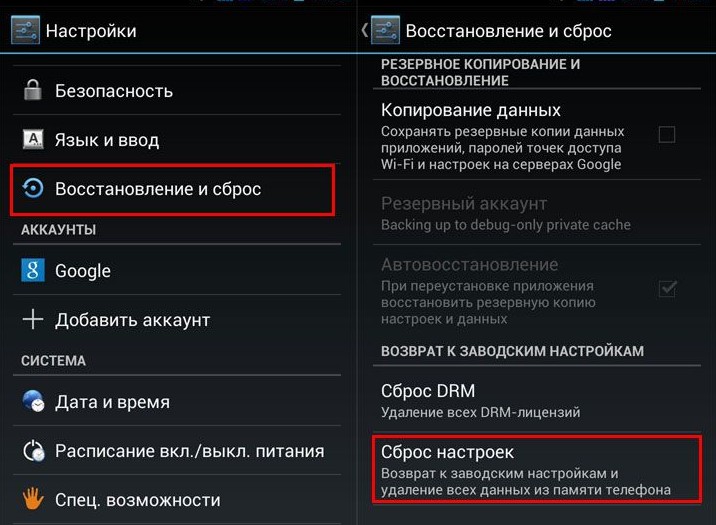
Резервное копирование и сброс
Безопасный режим на Huawei или Honor
Для активации Save Mode нужно перезагрузить смартфон. Во время включения зажать качельку уменьшения громкости звука до момента появления виброотклика. После него кнопку нужно отпустить. Когда телефон загрузится, после разблокировки экрана появится надпись «Безопасный режим» в левом углу. При этом многие ярлыки исчезнут, но можно будет совершать необходимые действия. После повторной перезагрузки мобильного устройства автоматически запустится обычный режим работы, а все значки, ярлыки вернутся на привычные места.
Безопасный режим на ZTE
Для запуска безопасного режима на планшете или смартфоне фирмы ZTE нужно изначально выключить устройство, затем зажать кнопку включения. Как только телефон отреагирует вибрацией, нужно зажать качельку громкости полностью – 2 клавиши вверх и вниз. Держать их до окончания загрузки. Если все манипуляции проведены верно, то в нижнем углу появится надпись «Безопасный режим». Для отключения, как и на других устройствах, нужно просто выполнить перезагрузку. Иногда может потребоваться две процедуры.
Безопасный режим на Lenovo
Для активации безопасного режима на Леново можно воспользоваться первым предложенным способом – при помощи кнопки выключения. После проведения диагностики выключить Save Mode рекомендуется при помощи перезагрузки, извлечении батареи на несколько минут или в самом крайнем случае использовать сброс настроек до заводских.

Безопасный режим на планшете
Безопасный режим на Андроиде Xiaomi
Чтобы активировать этот режим на Сяоми, можно воспользоваться 5 доступными способами:
- Для первого нужен включённый телефон и метод активации при помощи кнопки выключения.
- Второй способ подходит для выключенного устройства. На нём нужно зажать кнопку «Домой» и включения одновременно.
- При третьем способе кнопкой выключения запустить системное меню, выбрать из него пункт перезагрузки, дождаться появления логотипа Сяоми в процессе, зажать на экране ту зону, где обычно расположена кнопка главного меню во включенном состоянии.
- При четвёртом способе нужно сначала отключить смартфон, затем включить, дождаться появления логотипа Сяоми, зажать клавишу уменьшения громкости, дождаться завершения загрузки и после этого отпустить кнопку.
- При пятом способе надо зажать кнопку выключения до появления меню, выбрать пункт «Выключение», не отпуская главной клавиши. На экране должен появиться логотип. В этот момент нужно приложить палец к сканеру отпечатков, удерживать его в таком положении надо до завершения загрузки.
Чтобы деактивировать безопасный режим, достаточно обычной перезагрузки устройства.
Опция Safe Mode – не только очень полезна для большинства уже не новых смартфонов, но и может стать настоящим спасением для пользователя. Вполне вероятно, что телефон ещё рано сдавать в ремонт, менять на новый или даже выкидывать. Функция поможет избежать сброса настроек, форматирования устройства, избавит от торможения и ошибок. При безопасном режиме будут работать только те программы и сервисы, которые были установлены производителем аппарата. Все остальные считаются потенциально опасными, поэтому во время Safe Mode отключаются. Если в телефоне есть серьезные неполадки и проблемы, из-за которых он не справляется с основными функциями и предназначением в нормальном режиме, то при безопасном он всё равно будет работать.
https://youtube.com/watch?v=zyKxsOwqF0w
Как включить безопасный режим на андроиде
Как было отмечено выше, безопасный режим чаще всего используется сервисными центрами, поэтому способы перехода в него не всегда очевидны. Если речь идет о смартфонах на «голом» Android без различных оболочек, то чаще всего переход в безопасный режим выполняется следующим образом:
- На включенном устройстве требуется зажать кнопку Power (она же отвечает за разблокировку экрана);
- Через некоторое время появятся варианты: перезагрузить, перейти в режим без звука, перейти в авиарежим, выключить (список вариантов может варьироваться). Зажмите вариант «Выключить» (или «Отключить питание», в зависимости от перевода);
- Через 5-10 секунд появится окно с предложением перейти в безопасный режим, нужно нажать «ОК»;
- После этого смартфон начнет загружаться в безопасном режиме. После загрузки устройства в безопасном режиме будут отключены все сторонние приложения, а внизу экрана вы увидите надпись, которая указывает, что устройство работает в нестандартном режиме.
Выше мы отметили, что данный способ работает на большинстве смартфонов и планшетов на Android, но если операционная система сильно изменена (например, на различных китайских аппаратах), то переход в безопасный режим может выполняться одним из следующих способов:
Выключите смартфон. Начните его включать (зажав, как обычно, кнопку включения). Когда экран загорится, сразу отпустите кнопку включения и зажмите одновременно кнопки увеличения и уменьшения звука
Держите их до загрузки устройства.Обратите внимание: Если способ не сработает, также рекомендуем попробовать зажать кнопки увеличения и уменьшения звука не сразу после загорания экрана, а когда на нем появится логотип;
Второй способ практически идентичен предыдущему. При загрузке смартфона или планшета на Android из полностью выключенного состояния зажмите одновременно кнопки питания и уменьшения громкости
Метод актуален для некоторых китайских смартфонов (в частности, компании ZTE);
Выключите смартфон и начните его включать. При начале загрузки зажмите кнопку уменьшения громкости и держите до завершения загрузки. Подобным образом можно перейти в безопасный режим на Android в смартфонах компании Samsung и ряду других производителей;
Выключите смартфон. Начните его включать, при этом удерживая кнопку включения до того момента, пока на экране не появится логотип компании-производителя устройства. Как только появился логотип, отпускайте кнопку включения и зажимайте кнопку уменьшения громкости. Работает данный метод на многих устройствах Meizu и ряде моделей Samsung;
Выключите смартфон. При включении зажмите кнопку включения и кнопку уменьшения громкости. Через некоторое время на экране должно появиться меню, в котором нужно будет выбрать «Безопасный режим» («Safe mode»);
Если у вас на смартфоне имеется аппаратная кнопка Home, то можно попробовать следующий способ. Нужно выключить устройство и при его загрузке зажать кнопку Home.
Выше приведены самые распространенные способы, как перейти в безопасный режим на Android. Если ни один из способов не привел к необходимым результатам, следует попробовать поискать вариант конкретно для вашей модели устройства. Сделать это можно в руководстве к смартфону/планшету или просто найти через поиск в интернете (лучше искать на иностранных сайтах по запросу «*модель вашего устройства* Safe mode»).
Подводя итоги
Т.е. Безопасный режим позволит произвести загрузку только нужных программ и утилит в необходимом количестве. Именно для безопасности данных пользователя и был разработан производителями вышеназванный режим. Приложения будут работать только те, что установлены производителем аппарата. Все остальные программы, что вы установили самостоятельно, могут нести угрозу гаджету, а потому их система и отключит.
Даже в том случае, когда в устройстве были зафиксированы серьезные проблемы, а в стандартном режиме ему не удается выполнять главные функции правильно, то в безопасном режиме он должен работать без сбоев. К примеру, батарея разряжается максимально быстро, перестала функционировать кнопка вызова. Если такие ситуации присутствуют, не стоит спешить обращаться к мастеру за помощью. Для начала проведите проверку на работоспособность устройства, так как это было описано в статье выше.
Конечно же, если и безопасный режим не позволил справиться с проблемой, значит, без помощи сервисного центра уже не обойтись.